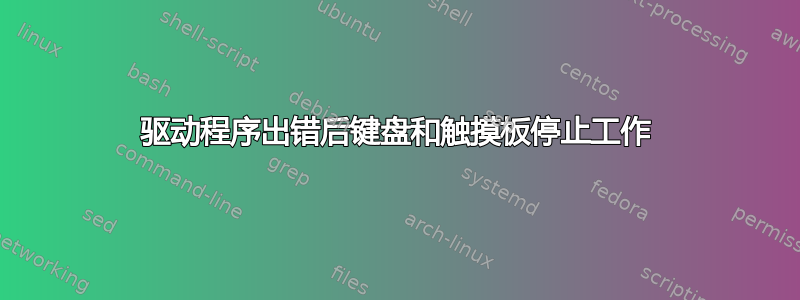
我是 Ubuntu 新手,使用的是 18.04 LTS。我的触摸板工作不正常,防手掌误触功能似乎根本不起作用,所以我按照上述步骤操作这里
sudo apt remove xserver-xorg-input-synaptics
sudo apt install xserver-xorg-input-libinput
sudo reboot
系统重启后,触摸板和键盘全部停止工作。
我该怎么做才能恢复它们?
另外,在我的驱动程序出现问题之前,我的触摸板使用的是 Synaptic 驱动程序。
答案1
CTRL看看你是否可以通过按+ ALT+进入 tty F3,如果不能,请按照这些关于如何启动恢复模式的说明这应该允许在驱动程序加载之前访问运行命令。
启动到恢复模式并运行命令切换到读写模式后,运行以下命令重新安装 synaptic:
sudo apt install --reinstall xserver-xorg-input-synaptics
至于您的触摸板问题(重新安装 synaptics 后),您可以使用xinput命令或修改 synaptics 配置文件来修改触摸板设备的参数。
xinput list
应该列出您的设备,每个设备都有一个“id”号码。
例如,您的触摸板可能被列为设备 id=12。
然后,你可以运行:
xinput list-props 13
这将列出可用的参数。每个参数在括号中都有一个数字,后面跟着设置值,如 1,1 或类似的数字。要更改设置值,您可以运行如下命令(将设备 13、参数 282 设置为值 1):
xinput 13 282 1
搜索 xinput 和 libinput 命令和设置以获取更多信息。此外,这不会持久,因此您必须将其作为启动脚本运行或找到默认设置文件。
编辑:
如果需要连接网络,可以启动NetworkManager:
sudo systemctl restart network-manager
如果你没有网络设置,你可以按照这些说明操作建立新的无线或以太网连接。


